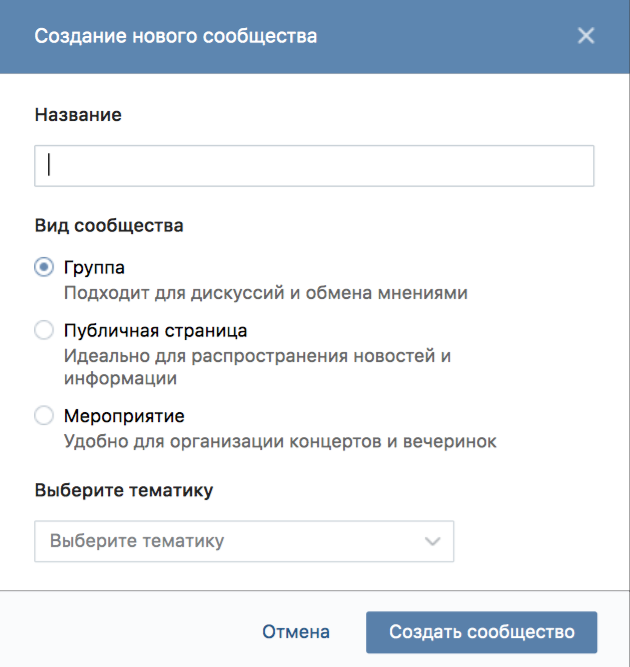Создание паблика ВКонтакте | Cоциальные сети
Создание публичной страницы в самом начале не отличается от создания группы.
Переходим на свою страницу и заходим в «Мои Группы», жмем «Создать сообщество», в системном окне выбираем пункт «Публичная страница» и следуем дальнейшим указаниям:
Вводим название для своего публика и выбираем тип страницы:
- Место или небольшая компания — если у вас есть свой ресторан, развлекательный центр или кинотеатр, тогда этот тип подходит именно вам.
- Компания, организация или веб-сайт — возможно, что вы блогер и ведете свой сайт у которого есть свои постоянные читатели, тогда создав публичную страницу вы сможете рассказывать о предстоящих публикациях, постить то, что не попало в статьи и т.д., возможно у вас есть своя организация и вы хотите чтобы о вас узнало как можно больше людей или получить дополнительных клиентов — этот тип подойдет вам.
- Известная личность или коллектив — вы пользуетесь популярностью и вас узнают на улицах? У вас есть своя группа и вы хотите получить место в социальной сети где смогли бы общаться со своими фанатами? — Выбирайте этот тип сообщества!
- Произведения или продукция — занимаетесь продаже чего либо и не знаете как и где искать клиентов? — Создавайте публичную страницу, развивайте ее и о вашем товаре узнают все пользователь сайта VK.
 com.
com.
Когда тип паблика был выбран — подтвердите то, что вы ознакомились с правилами сайта, что являетесь именно тем лицом за которого себя выдаете и обязуетесь не нарушать условий соглашения (установите галочку):
Ввод дополнительной информации о сообществе
После того как все было сделано правильно, система перебросит вас на вкладку «Информация» и здесь в поле «Адрес страницы» вы можете вписать название своей компании или просто то слово / словосочетание которое вам больше всего нравится.
Пример:
Большинство названий уже занято, но если постараться, то найти подходящее и созвучное можно.
Далее, выбираем к какой категории относится ваша публичная страница и переходим в поле для ввода информации о ней. Рекомендуем не писать слишком длинное описание — достаточно будет 3-4 строки описания.
Если есть свой сайт — вводим его в поле «Веб-сайт» и ставим галочку если хотите чтобы никто не мог комментировать ваши записи. Она стоит по умолчанию. Если же вы хотите чтобы пользователи писали комментарии к публикациям — снимите ее.
Если же вы хотите чтобы пользователи писали комментарии к публикациям — снимите ее.
Если есть страница в социально сети микроблогинга Twitter — можно поставить экспорт всех публикаций туда. Каждая опубликованная запись в сообществе автоматически будет попадать на вашу стену в Twitter и ваши подписчики смогут читать вас не вступая в паблик.
Сделайте выбор разделов которые хотите чтобы были включены в вашем сообществе: Ссылки, Фотоальбомы, Видеозаписи, Аудиозаписи, Обсуждения, Мероприятия, Места и Контакты.
Если это статья помогла вам — расскажите о ней своим друзьям в социальных сетях и подписывайтесь на обновления нашего сайта! Вопросы возникшие в процессе, можно задать ЗДЕСЬ или в комментариях под этой записью.
GD Star Rating
loading…
Создание и настройка публичной страницы ВКонтакте, 5.0 out of 5 based on 3 ratings
Добавлено
Обновлено
Введите в поле адрес своей почты:Как создать публичную страницу вконтакте и раскрутить её
Здравствуйте дорогие читатели блога jonyit. Я тут составляя план будущих публикаций и понял, что мало писал про социальные сети и решил начать исправляться. Помните месяца 4 назад я рассказывал вам, как установить комментарии вконтакте на блог так вот теперь я решил продолжить эту тему и сделать очередную серию статей, которую я разбил на две категории. В первой категории продолжиться повесть о вконтакте, а вторая будет посвящена целиком facebook где я постараюсь разобрать его api по шестерёнкам. Сегодня я бы хотел научить вас как создавать публичную страницу вконтакте. Кстати вот в каком порядке будет выходить серия:
Какова цель публичной страницы вконтакте?
По моим глубоким соображениям, буквально через года два-три социальные сети настолько сильно войдут в быт современного человека, что даже интересующею его информацию он будет искать, использую их. И в связи с этим с социальных сетей будет можно получать отличный тематический трафик, а так же и новых клиентов. Поэтому в настоящее время уважающий себя блогер должен иметь публичную страницу во всех популярных социальных сетях. А именно: Facebook, Vkontakte, Google +. В остальных пока что иметь свою страницу я не вижу смысла.
И в связи с этим с социальных сетей будет можно получать отличный тематический трафик, а так же и новых клиентов. Поэтому в настоящее время уважающий себя блогер должен иметь публичную страницу во всех популярных социальных сетях. А именно: Facebook, Vkontakte, Google +. В остальных пока что иметь свою страницу я не вижу смысла.
Но вернемся к нашим баранам. Какова цель паблик страницы? – спросите вы меня. Ну как вам сказать… Вот представьте что социальная сеть это тот же Интернет, только внутри Интернета и пока что люди её используют по большинству в целях чувственных наслаждений (просмотр чужих фотографий, суррогатное общение с друзьями, слушание музыки, просмотр фильмов ) по большому счёту это пустая трата времени. Но наша же цель это организация своей базы на чужой территории, а наша задача переманивать трафик к себе на ресурс.
Но есть одно условие. Ваш ресурс должен иметь посещаемость минимум человек 200 в сутки, так как аудитория социальных сетей в основной своей массе это школьники процентов так 70%, ещё 20% это простых люди которые ищут там вторую половину и 10% которых вы можете заинтересовать. Хотя всё зависит от ресурса, если у вас ресурс развлекательного характера, то все 70% ваши, но я пишу для людей, которые пытаются зарабатывать на своих блогах, так что если говорить правду, то наши только 10% =)
Хотя всё зависит от ресурса, если у вас ресурс развлекательного характера, то все 70% ваши, но я пишу для людей, которые пытаются зарабатывать на своих блогах, так что если говорить правду, то наши только 10% =)
И так не буду тратить ваше время на пустую болтовню и предлагаю вам перейти уже к боевым действиям для создания паблик страницы вконтате.
Как создать публичную страницу вконтакте
На самом деле создавать публичную страницу вконтакте в разы проще, чем в facebook. Там вообще засадняк, настроек больше чем в wordpress’e, вёрстка паблик страницы мне лично не понравилась, хотя у Тимати она очень круто оформлена…. Об этом я напишу в будущей статье, так что не забудьте подписаться на обновления блога.
Шаг 1 – Начало. Проходим по данной ссылке и заполняем форму регистрации, в которой указываем название страницы и её тип (выбираем веб-сайт) жмём кнопку далее. Делаем всё как показано на скриншоте.
Шаг 2 – Конец. Нажав далее вас, перебрасывает на главную панель администрирования публичной страницы, где вы уже её затачиваете под себя оставляя на ней контактную информацию, ссылку на блог, ваша биография и т.д. Вообщем дальше легко разбираемся интуитивно. Вот скриншот: (ссылка активна)
Нажав далее вас, перебрасывает на главную панель администрирования публичной страницы, где вы уже её затачиваете под себя оставляя на ней контактную информацию, ссылку на блог, ваша биография и т.д. Вообщем дальше легко разбираемся интуитивно. Вот скриншот: (ссылка активна)
Для начала вам необходимо привести страницу в порядок и для этого вам нужно будет сделать следующие действия (Лично я так считаю):
- Написать свою биографию
- Указать ссылку на свой сайт
- Создать одно обсуждение с темой ”Вопросы и ответы”
- Добавить пару аудиозаписей и создать альбом, в котором разместить свою фотку ну а если стесняетесь, то загрузите хоть скриншот своего блога =)
- Добавьте контактную информацию (электропочту или что-то там ещё) и разместите два-три анонса своих статей.
- Нарисуйте логотип для своей паблик страницы.
Я думаю на первом этапе развития своей странички этого будет достаточно, кстати хотите покажу какой логотип нарисовал себе я? =) Вот такой:
А вот как выводиться анонсы постов на странице:
И вот ещё вам небольшое FAQ, которое я нарыл в Интернете по сегодняшней теме:
Как удалить свою публичную страницу вконтакте?
Войдите в раздел управление страницей, далее удалите из неё всех администраторов и руководителей группы, затем отпишитесь от новостей страницы.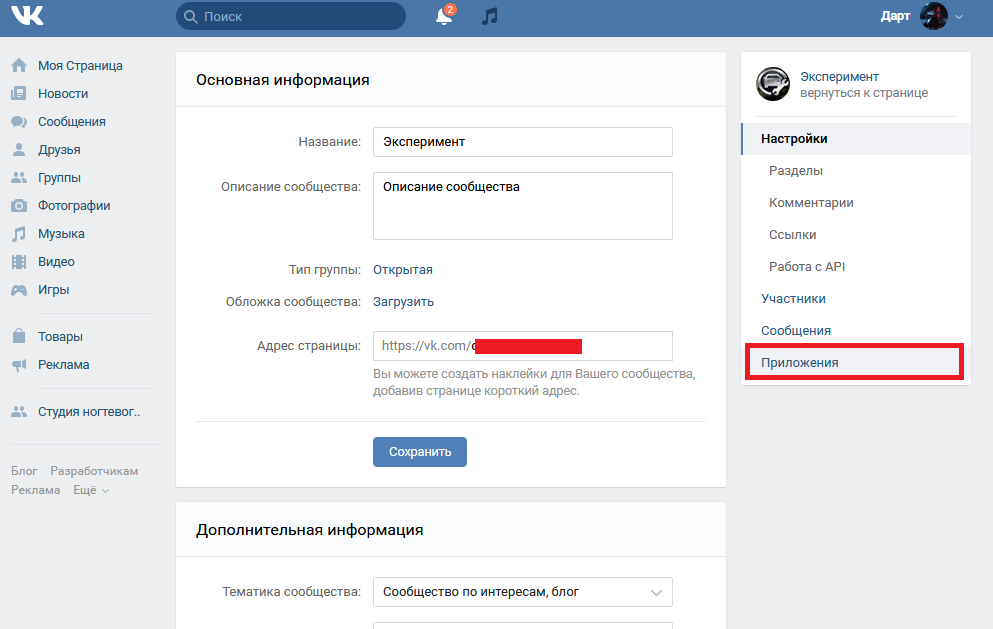 Через какое то время система автоматически удалит вашу паблик страницу.
Через какое то время система автоматически удалит вашу паблик страницу.
Как мне найти мои публичные страницы?
Зайдите в раздел “Мои группы” затем подраздел “Управление страницами” Далее пройдите по ссылке.
Как изменить адрес страницы? (Самый популярный вопрос).
Функция изменения адреса вашей страницы автоматически появиться через определённое время после того как её проверят администраторы вконтакте.
На этой грустной ноте я заканчиваю своё повествование. Теперь вы знаете не только как создать публичную страницу вконтакте, но и зачем она вообще нужна блогеру. По традиции прошу не забывать подписываться на обновления блога и фаловить меня в твитоте.
В чем разница между профилем и страницей?
В чем разница между профилем Facebook и страницей Facebook? Это очень распространенный вопрос. Короткий ответ заключается в том, что профиль Facebook — это то, что пользователи создают для своих личных нужд, а страница Facebook — это то, что создается, когда компании или какой-либо другой организации необходимо присутствие на Facebook.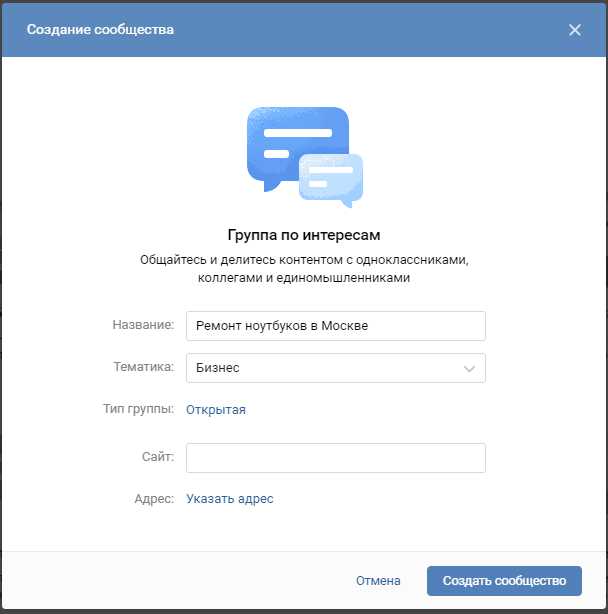 Но есть еще кое-что в этой истории, так что вот подробности.
Но есть еще кое-что в этой истории, так что вот подробности.
Ни для кого не секрет, что Facebook — самая популярная социальная сеть в США. Однако, поскольку его возможности для бизнеса настолько отличаются от личного опыта, многие люди до сих пор не понимают некоторых основ маркетинга на Facebook. В этой серии из 4 частей мы зададим, а затем ответим на некоторые вопросы о Facebook, от более простых до очень тактических.
Сегодня мы рассмотрим некоторые из наиболее фундаментальных аспектов Facebook. Когда вы начнете заниматься маркетингом на Facebook, вы захотите различать профили и страницы, хороший контент и плохой контент и т. д., но задавать эти вопросы экспертам может быть пугающе.
Но их не должно быть! Каждому, кто начинает работать в социальных сетях, необходимы базовые знания, чтобы запустить успешную маркетинговую кампанию в Facebook. Тем не менее, вот 3 основных вопроса, которые у вас могут возникнуть, но вы боитесь задать:
1.
 В чем разница между профилем и страницей?
В чем разница между профилем и страницей?Проще говоря, Профиль предназначен для людей, а Страница — для компаний. С профилем пользователи должны запросить добавление в друзья (а затем вы должны их принять), прежде чем они получат контент от вас в своих новостных лентах. Профили имеют такие функции, как чат и игровые возможности, которые недоступны для страниц.
Чтобы создать Профиль, вы должны зарегистрироваться на Facebook с главной страницы с личным адресом электронной почты, указав свою личную информацию, а не информацию о вашей компании.
Страница, однако, требует, чтобы пользователь нажал кнопку с надписью «Нравится», и контент начнет отображаться в его или ее новостной ленте. Страницы также отличаются тем, что они должны быть созданы из существующей учетной записи, а администраторами назначаются разные люди (у которых есть свои собственные профили).
Например, если вы выполните поиск «Саманта Гейл» на Facebook, вы найдете личный Профиль с личными обновлениями. Но если вы выполните поиск 60 Second Marketer, вы увидите фотографию нашего генерального директора Джейми Тернера и ссылки на наши сообщения в блоге и другой соответствующий контент. Вы можете увидеть, что я имею в виду на изображении ниже:
Но если вы выполните поиск 60 Second Marketer, вы увидите фотографию нашего генерального директора Джейми Тернера и ссылки на наши сообщения в блоге и другой соответствующий контент. Вы можете увидеть, что я имею в виду на изображении ниже:
У меня есть доступ к обеим этим линиям времени. Но разница в том, что я подписался на свой личный Facebook, используя свой адрес электронной почты и информацию, и я могу создать страницы с по для этой учетной записи.
Если вашей целью является продвижение вашего бренда, вам следует создать Страницу. Оно должно исходить от человека, который будет иметь к нему первичный доступ. Чтобы создать страницу, войдите в свой профиль и нажмите «Нравится страницам» в столбце слева. Вверху этой страницы должна быть зеленая кнопка с надписью «+ Создать страницу». Facebook подскажет вам все остальное.
В идеале к странице должно быть прикреплено более одного человека в качестве администратора для простой проверки и противовеса. После того, как вы создали свою Страницу, вы можете изменить настройки администратора на своей панели инструментов, нажав «Редактировать страницу» вверху, а затем «Управление ролями администратора». Вы должны выбрать кого-то, кому вы доверяете и кто связан с вашим брендом. Сделайте их менеджером, чтобы добавить уровень ответственности.
После того, как вы создали свою Страницу, вы можете изменить настройки администратора на своей панели инструментов, нажав «Редактировать страницу» вверху, а затем «Управление ролями администратора». Вы должны выбрать кого-то, кому вы доверяете и кто связан с вашим брендом. Сделайте их менеджером, чтобы добавить уровень ответственности.
Кстати, если вы хотите изменить название своей Страницы Facebook, обязательно прочитайте отличный пост Ларри Кима на эту тему под названием Как изменить название своей страницы в Facebook за 6 простых шагов.
2. Что я должен разместить на своей Странице?
После того, как вы создали свою Страницу и выбрали другого администратора, вы должны добавить контент на свою Страницу. Возможно, вы заполнили часть этой информации при создании Страницы.
Ваша контактная информация обязательна в социальных сетях. Это включает в себя номер телефона, адрес электронной почты и, что наиболее важно, веб-страницу, на которую ваши поклонники могут перейти, если они хотят сделать покупки на вашем сайте, узнать больше о вашем бренде или связаться с вами за пределами Facebook.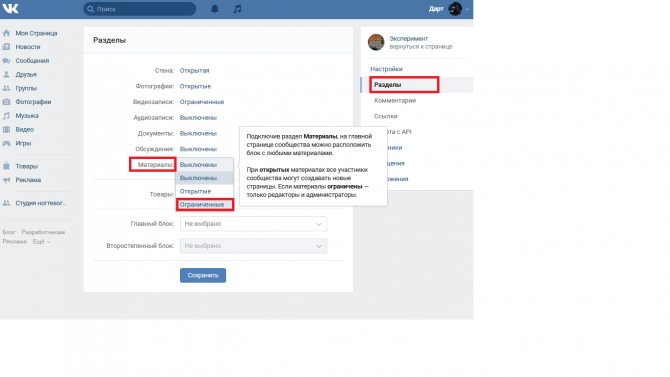 Убедитесь, что вся эта информация находится там, где она должна быть — для каждого способа связи есть разные места.
Убедитесь, что вся эта информация находится там, где она должна быть — для каждого способа связи есть разные места.
Еще одна вещь, которую вы хотите убедиться, — это раздел «О нас». Здесь не место вдаваться в полную историю компании или подробно описывать ваши продукты и услуги. Это место для быстрого слогана и, возможно, некоторой контактной информации. Более подробная информация (но только настолько подробная, насколько это необходимо) содержится в разделе «Обзор компании».
Изображение вашего профиля должно быть вашим логотипом или другим изображением, которое легко идентифицируется с вашим брендом. Ваша обложка, с другой стороны, может быть немного более креативной. Вы можете использовать текст при создании обложки, но не слишком много, иначе Facebook может расценить это как спам. Как правило, обложка часто меняется по мере появления новых акций или событий. С другой стороны, фото профиля остается относительно постоянным.
Последнее, что вам следует сделать перед созданием контента, — это убедиться, что ваша Страница опубликована, и пригласить друзей поставить «Мне нравится» Страница. Если она не опубликована, ее никто никогда не найдет, даже если специально искать. Точно так же, если вы не пригласите своих друзей, никто не увидит ваш контент.
Если она не опубликована, ее никто никогда не найдет, даже если специально искать. Точно так же, если вы не пригласите своих друзей, никто не увидит ваш контент.
3. Что я должен публиковать на Facebook?
Ответ на этот вопрос настолько загружен, что у людей есть целые блоги, посвященные исследованию новых идей вокруг него. Но на него можно ответить просто: размещать контент, относящийся к вашему бренду и вашей аудитории .
Что это на самом деле означает? Что ж, вашему бренду есть что предложить, и ваша аудитория — это группа людей, которые потенциально могут быть заинтересованы в нем. Есть множество идей, касающихся рекламных акций, конкурсов, контент-маркетинга и т. д., но вот краткий и грязный совет по разработке контента Facebook:
- Сделайте посты визуально интересными. Людям нравятся картинки, поэтому сочетайте все с фото или графическим оригиналом с вашим брендом, который делится или ссылается на соответствующую информацию в подписи.

- Не бойтесь делиться чужим контентом. То, что ваша компания его не создавала, не означает, что он не может быть актуальным. Просто не забудьте позиционировать его так, чтобы он способствовал развитию вашего бренда, а не конкурировал с ним.
- Будьте оригинальны. Если вы не создавали контент, укажите его источник. Ничто так не разрушает ваш авторитет, как публичное обвинение вас в плагиате.
- Следите за своим тоном. У ваших сообщений должна быть определенная индивидуальность — индивидуальность, которую вы выбрали вручную, чтобы она ассоциировалась с вашим брендом.
- Публикуйте регулярно. Нет, публиковать несколько раз в день не так уж и много. Просто убедитесь, что каждый пост отличается от предыдущего, и вы будете вознаграждены большей известностью.
Итак, теперь вы должны быть в состоянии создать Страницу, эффективно ее настроить и приступить к разработке контента. После того, как вы будете регулярно публиковать контент в течение достаточного количества времени, вы сможете извлечь выгоду из аналитики, встроенной в Facebook. Обязательно вернитесь ко второй части, где мы обсудим, как ваш контент обнаруживается и как повысить его известность!
После того, как вы будете регулярно публиковать контент в течение достаточного количества времени, вы сможете извлечь выгоду из аналитики, встроенной в Facebook. Обязательно вернитесь ко второй части, где мы обсудим, как ваш контент обнаруживается и как повысить его известность!
О 60 Second Marketer: 60 Second Marketer — это маркетинговый веб-сайт, который предоставляет инструменты, советы и методы для сотен тысяч маркетологов по всему миру. Мы наиболее известны благодаря нашему отмеченному наградами блогу, а также некоторым книгам, написанным нашим основателем Джейми Тернером. Если вы ищете новости и информацию о науке маркетинга, вы пришли в нужное место.
Страниц · Shopify Справочный центр
Эта страница была напечатана 07 декабря 2022 г. Актуальную версию можно найти на странице https://help.shopify.com/en/manual/online-store/themes/theme-structure/pages.
Если у вас есть интернет-магазин Shopify, вы можете создавать веб-страницы в панели администратора Shopify. Веб-страницы содержат информацию, которая редко меняется или на которую часто ссылаются клиенты, например страницы «О нас» или «Свяжитесь с нами». Узнайте больше о том, что включать на страницу «О нас».
Веб-страницы содержат информацию, которая редко меняется или на которую часто ссылаются клиенты, например страницы «О нас» или «Свяжитесь с нами». Узнайте больше о том, что включать на страницу «О нас».
Вы также можете добавить блог в свой интернет-магазин для контента, который вы будете регулярно обновлять, или если вы хотите поощрять обратную связь.
Развивайте свой бизнес
Если вам нужна помощь в добавлении страниц в ваш интернет-магазин, вы можете нанять эксперта Shopify. Узнайте больше о найме экспертов Shopify.
Добавьте новую веб-страницу в свой интернет-магазин
Шаги:
В админке Shopify нажмите Настройки > Приложения и каналы продаж .
На странице Приложения и каналы продаж нажмите Интернет-магазин .
Щелкните Открыть канал продаж .
Нажмите Страницы .

Нажмите
В приложении Shopify нажмите Store .
В разделе Каналы продаж нажмите Интернет-магазин .
Коснитесь страниц .
Нажмите кнопку
+.
В приложении Shopify нажмите Store .
В разделе Каналы продаж нажмите Интернет-магазин .
Коснитесь страниц .
Нажмите кнопку
+.
- Введите заголовок и содержание страницы.
Будьте описательными и ясными при выборе заголовка веб-страницы. Название веб-страницы отображается на вкладке или в строке заголовка браузера. Он также отображается в качестве заголовка страницы в результатах поиска. Узнайте больше о SEO сайта.
В разделе Видимость выберите, когда страница должна быть опубликована. По умолчанию ваша новая веб-страница будет видна, когда вы нажмете Сохранить . Выберите параметр Скрытый , если вы хотите, чтобы ваша новая веб-страница была скрыта от вашего интернет-магазина, или нажмите Установите конкретную дату публикации , чтобы контролировать, когда ваша веб-страница будет опубликована.
Нажмите Сохранить .
Необязательно: Чтобы опубликованная веб-страница отображалась в навигации вашего интернет-магазина, добавьте ссылку на нее в меню.
Добавление содержимого на веб-страницу
Редактор форматированного текста отображает текст в поле Содержимое в том же стиле, что и в Интернете. Вы можете отформатировать текст и изменить цвет текста, выбрав параметры в редакторе форматированного текста. Вы также можете вставить на веб-страницу следующие элементы:
- ссылок
- столов
- изображений
- видео
Узнайте больше о редакторе форматированного текста.
Чтобы отредактировать HTML-код страницы, нажмите кнопку Показать кнопку HTML для просмотра HTML и внесения изменений:
Обязательно нажимайте Сохранить каждый раз, когда вы вносите изменения в содержимое веб-страницы, которые хотите сохранить.
Наконечник
Вы можете вставлять медиафайлы на веб-страницу в своем интернет-магазине, включая видео, GIF-файлы и сообщения из блога WordPress, Tumblr или Blogger.
Добавить ссылку на веб-страницу
Вы можете добавить ссылку на веб-страницу, чтобы направлять клиентов на другую веб-страницу в вашем интернет-магазине или в другом месте в Интернете.
Шагов:
В поле Content введите текст, который будет преобразован в ссылку.
Выделите текст ссылки и нажмите кнопку Вставить ссылку :
Введите веб-адрес в поле Ссылка на .
 Введите описательный заголовок ссылки , чтобы помочь с поисковой оптимизацией и доступностью.
Введите описательный заголовок ссылки , чтобы помочь с поисковой оптимизацией и доступностью.Нажмите Сохранить .
Добавить карту Google на веб-страницу
Вы можете добавить карту Google для адреса на веб-страницу в вашем интернет-магазине. Например, рекомендуется добавить карту на страницу О нас , чтобы показать местонахождение вашего розничного магазина:
В Картах Google введите адрес, который вы хотите сопоставить.
Щелкните значок «Поделиться», чтобы открыть параметры общего доступа.
Нажмите Embed map , чтобы создать код для встраивания.
Выберите нужный размер карты, затем скопируйте код в текстовое поле. Код начинается с
НаконечникЧтобы увидеть больше видео, посетите наш канал YouTube.
После того, как вы напишете черновик своей страницы «О нас», вы можете попросить кого-нибудь еще прочитать его, поделиться своим мнением и поискать любые ошибки в написании. Когда вы будете готовы, вы можете добавить страницу в свой интернет-магазин, чтобы поделиться своей историей с покупателями.Шагов:В админке Shopify нажмите Настройки > Приложения и каналы продаж .На странице Приложения и каналы продаж нажмите Интернет-магазин .Щелкните Открыть канал продаж .Нажмите Страницы .Нажмите Добавить страницу .
В приложении Shopify нажмите Store .В каналах продаж , коснитесь Интернет-магазин .Коснитесь страниц .
Нажмите кнопку+.
В приложении Shopify нажмите Store .В разделе Каналы продаж нажмите Интернет-магазин .Коснитесь страниц .Нажмите кнопку+.
Введите заголовок и содержание страницы.В разделе Видимость выберите, когда страница должна быть опубликована. По умолчанию ваша новая веб-страница отображается, когда вы нажимаете Сохранить . Выберите параметр Скрытый , если вы хотите, чтобы ваша новая веб-страница была скрыта от вашего интернет-магазина, или нажмите Установите конкретную дату публикации , чтобы контролировать, когда ваша веб-страница будет опубликована.Нажмите Сохранить .
После создания страницы «О нас» необходимо добавить на нее ссылку из навигации интернет-магазина, чтобы она отображалась в меню.


 com.
com.

 Введите описательный заголовок ссылки , чтобы помочь с поисковой оптимизацией и доступностью.
Введите описательный заголовок ссылки , чтобы помочь с поисковой оптимизацией и доступностью.